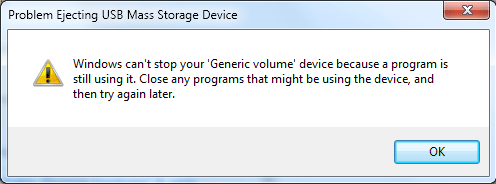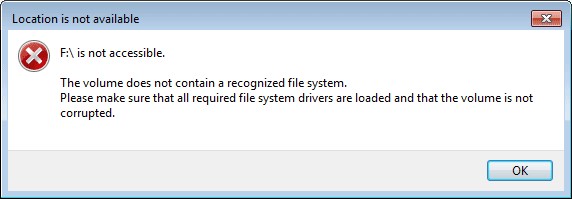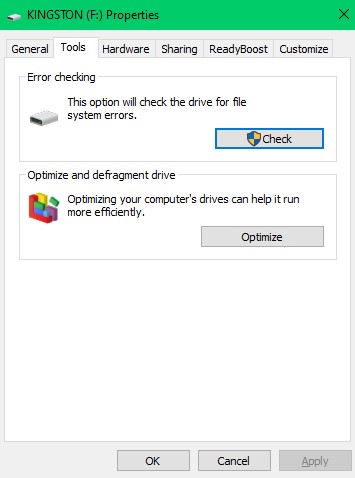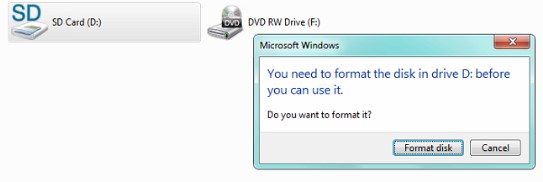Es muy común que los usuarios encuentren problemas con su unidad flash USB. Pero no todos los problemas que encuentre relacionados con su unidad USB necesitan ayuda profesional. Este artículo informativo está aquí para ayudarlo en tales situaciones y le permite analizar la causa de lo que ha encontrado. Con respecto al escenario del error de su unidad USB, puede seguir los pasos dados para recuperar de manera eficiente los datos de la unidad flash USB.
En la mayoría de los casos, cuando se enfrenta a un problema con su unidad USB, puede solucionar el problema y acceder a los datos con un poco de solución de problemas. Sin embargo, habrá ocasiones en las que necesite recuperar sus datos, ya que la solución de problemas no es eficaz o el proceso de reparación puede ser riesgoso para la recuperación de sus datos importantes en el USB.
Escenarios que requieren la recuperación de la unidad USB
La inaccesibilidad es el aspecto más común con respecto a todos los diversos errores de USB. Pero esto no te ayuda a recover your USB drive eficientemente. El mensaje que se promueve al intentar acceder a la unidad USB es su mayor pista para comprender el tipo de problema. Algunos escenarios pueden ser:
- Su computadora no reconoce su unidad flash USB
- Con frecuencia se le solicita (Windows no puede detener su «Volumen genérico») cada vez que intenta expulsar la unidad USB
- Se le solicita (D: no es accesible) cuando intenta hacer doble clic y acceder a la unidad flash
- Haciendo clic sin querer en Format nowcuando el sistema le indique (Formatee ahora para acceder a D: )
Los anteriores son los escenarios más comunes en los que las personas pierden el acceso a sus unidades USB y no tienen ni idea de how you can recover the USB drive. En las siguientes secciones, puede aprender sobre estos escenarios en detalle y se le dará lo que debe hacerse para recuperar su unidad USB.
El dispositivo USB no puede ser reconocido por la computadora
Su computadora no puede reconocer la unidad flash USB si hay un conflicto de controladores, un controlador desactualizado o si la unidad flash está muy dañada. Para recuperar una unidad USB muy dañada, debe utilizar un software de recuperacion de datos. Pero, se puede solucionar el conflicto entre los controladores, actualizar los controladores y reparar daños leves en los controladores utilizando los 2 métodos a continuación que lo ayudarán a solucionar este problema.
Método 1: La forma más rápida de recuperar unidad USB de daños leves y hacer que la computadora reconozca que la unidad flash está usando CMD. Buscar Command Prompt y ejecutarlo como administrador. Copia y pega el comando “SFC /scan now” y golpea Enter.
Método 2: La actualización de los controladores del dispositivo es el método de solución de problemas más eficaz si no se reconoce su dispositivo USB. Siga los pasos que se indican a continuación para saber cómo puede actualizar los controladores USB.
- Ir a Control Panely haga clic en Printers and devices
- Compruebe si puede ver alguna entrada para Unidentified USB deviceo Unknown Device
- Vaya a las Propiedades del dispositivo y seleccione Update Device Drivers
- Asegúrese de estar conectado a una conexión a Internet estable para que el controlador se actualice
¿No puede quitar de forma segura la unidad flash USB?
Si no puede extraer de forma segura su unidad USB o si aparece el mensaje que se muestra a continuación, significa:
- Hay una operación de lectura / escritura que todavía se está ejecutando en segundo plano.
- Puede ser un archivo multimedia, un archivo de Excel, un documento o tan simple como un explorador de archivos.
Si la unidad USB aún no se puede quitar de forma segura, debe detener el explorer.exe proceso desde la ventana del Administrador de tareas. Si recibe este mensaje con frecuencia, haga una copia de seguridad de sus datos y formatee su memoria USB.
¿Cómo reparar una unidad USB inaccesible sin perder datos?
Como indica el mensaje, el sistema de archivos de su unidad USB se ha dañado o pueden faltar archivos. Aquí es cuando se le pide «El archivo o directorio está dañado y no se puede leer» o «X: no es accesible». Afortunadamente, esto se puede solucionar rápidamente si la corrupción o el problema no son muy graves. Siga los pasos que se mencionan a continuación.
Pasos para recuperar una unidad USB inaccesible
Hay dos tipos de métodos que pueden solucionar este problema. El primer método consiste en utilizar la herramienta de verificación rápida. Ir This PC > right-click on your affected USB drive y haga clic en Properties. Haga clic en la pestaña Herramientas y seleccione el Check que estará presente como se muestra en la imagen de abajo.
Otro método para reparar su unidad USB inaccesible es con la ayuda de CMD. Ejecute el símbolo del sistema como administrador y siga los pasos que se mencionan a continuación.
Paso 1: Copie o escriba este atributo “chkdsk H: f/ /r” y golpea Enter.
Paso 2: Reemplazar “H” con la letra de unidad asignada a su disco duro externo inaccesible.
Paso 3: Escribe Y y golpea Enter si el chkdsk le pide que desmonte la unidad antes de iniciar el proceso.
Este proceso lleva tiempo dependiendo de los archivos y datos almacenados en el disco duro. No apague su computadora ni cierre el símbolo del sistema abruptamente, ya que esto puede provocar la pérdida de datos debido a un proceso de reparación incompleto.
Una vez que se complete este proceso, debería poder acceder a su unidad USB inaccesible. Si su memoria USB aún es inaccesible, no formatee, CAT recuperacion de datos se puede utilizar para recuperar datos incluso desde unidades USB inaccesibles. El formateo disminuirá las posibilidades de recuperación de datos.
¿Por qué mi USB dice que necesita formatear?
Si el sistema de archivos de su unidad USB se modifica, se elimina o se corrompe, el sistema no puede identificar los archivos presentes. Por lo tanto, para arreglar el sistema de archivos, la computadora le solicita que lo formatee. Sin embargo, hay otra solución en la que la computadora corrige los sectores defectuosos e intenta leer el sistema de archivos nuevamente. Siga los pasos que se indican a continuación.
Pasos para recuperar la unidad flash sin formatear
Paso 1: Copie o escriba este atributo “chkdsk H: f/ /r” y golpea Enter.
Paso 2: Reemplazar “H” con la letra de unidad asignada a su unidad USB que solicita ser formateada.
Paso 3: Escribe Y y golpea Enter si el chkdsk le pide que desmonte la unidad antes de iniciar el proceso.
Una vez que se complete este proceso, reinicie su computadora e intente acceder a su USB nuevamente. Debe recuperar su unidad USB. Sin embargo, si ya ha formateado su unidad USB sin querer, no se preocupe. Puede recuperar su USB formateado de forma gratuita con la ayuda de la versión gratuita de CAT Data Recovery. Este software también le permite obtener una vista previa de los archivos una vez que se han recuperado.
Conclusión:
Estos son los pasos para la solución de problemas y los métodos alternativos que puede utilizar cuando se enfrenta a cualquiera de las situaciones mencionadas anteriormente. Si se corrige la corrupción o el error y si se recupera la unidad USB, no tendrá que comprar ningún software de recuperación. Si usar un software de recuperación de datos es el último recurso para usted, pruebe el software gratuito CAT Data Recovery una vez.